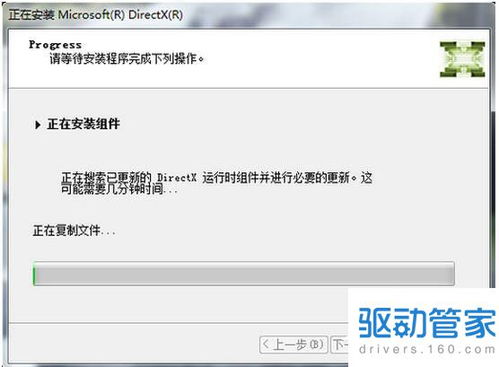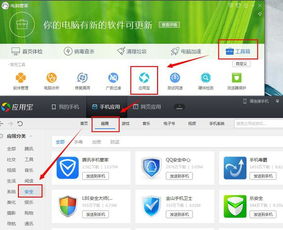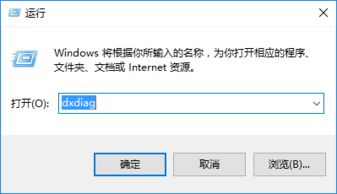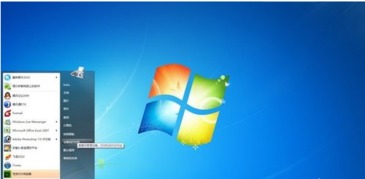轻松学会!如何正确安装DirectX
如何安装DirectX
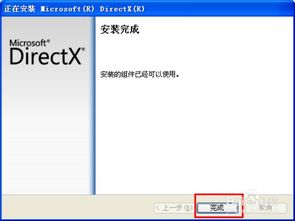
DirectX是微软公司开发的一套多媒体接口,广泛应用于游戏、多媒体以及其他需要高性能图形和声音处理的软件中。然而,由于DirectX的版本多样和操作系统的不断更新,许多用户在安装DirectX时可能会遇到一些问题。本文将详细介绍如何安装DirectX,涵盖不同版本、多种安装方法以及可能遇到的常见问题,旨在帮助读者顺利完成DirectX的安装。

一、安装前的准备
在安装DirectX之前,有几点需要注意:

1. 确认操作系统版本:DirectX的版本与Windows操作系统的版本紧密相关。确保下载和安装的DirectX版本与当前操作系统版本相匹配。例如,Windows 10系统通常支持最新的DirectX 12,而较旧的Windows 7系统可能仅支持DirectX 11。

2. 更新操作系统:在安装DirectX之前,建议将操作系统更新到最新版本。这不仅可以避免兼容性问题,还可以提高系统的安全性和稳定性。
3. 备份重要数据:在安装过程中,有时需要修改系统文件或注册表。因此,在安装DirectX之前,建议备份重要数据以防意外情况。
二、下载和安装DirectX
方法一:通过微软官方网站下载并安装
1. 访问微软官方网站:
打开浏览器,输入微软的官方网址,进入其下载页面。
2. 搜索DirectX:
在微软下载页面的搜索框中输入“DirectX”并按回车进行搜索。
3. 选择合适的安装包:
在搜索结果中,找到与当前操作系统版本(32位或64位)相匹配的DirectX安装包。例如,对于Windows 10系统,可以选择下载DirectX End-User Runtime Web Installer。
4. 下载并安装:
点击下载链接,将安装包保存到电脑上。找到下载的安装文件,双击运行它。安装向导会引导完成安装过程,包括接受许可协议、选择安装位置等步骤。通常情况下,可以使用默认设置。
5. 自定义安装:
在安装过程中,选择“自定义安装”选项,以便查看和选择需要安装的组件。这有助于确保系统安装所有必要的DirectX组件。
方法二:使用DirectX下载安装工具
1. 下载DirectX下载安装工具:
访问可靠的软件下载网站,下载并安装DirectX下载安装工具。这类工具集成了自动扫描、下载、安装和错误修复等功能,非常适合新手和普通用户使用。
2. 运行工具并扫描:
安装并启动DirectX下载安装工具,等待扫描完成。工具会自动检测系统中缺少的DirectX组件。
3. 一键修复:
点击“一键修复”按钮,工具会自动下载并安装缺失的DirectX组件。整个过程简单快捷,无需手动干预。
方法三:手动安装DirectX
1. 下载DirectX安装包:
从微软官方网站或其他可靠来源下载所需版本的DirectX安装包。例如,对于Windows 7系统,可以下载DirectX 11的安装包。
2. 解压安装包:
下载完成后,解压安装包到一个指定目录。
3. 运行安装程序:
定位到解压目录,找到并执行DXSETUP.EXE文件,启动安装程序。
4. 按照提示安装:
在安装过程中,按照提示进行操作。这通常包括接受许可协议、选择安装选项以及等待文件拷贝到本地硬盘等步骤。
5. 完成安装:
安装完成后,点击“确定”按钮退出安装程序。
三、验证DirectX版本
安装完成后,可以通过以下步骤验证DirectX版本:
1. 打开dxdiag工具:
按Win+R键打开运行对话框,输入dxdiag并按回车。或者从开始菜单中搜索dxdiag并打开。
2. 查看系统信息:
在dxdiag窗口中,切换到“系统”选项卡。在“系统信息”部分中,找到“DirectX 版本”字段并查看其值。
3. 确认版本:
确认显示的DirectX版本与期望安装的版本一致。如果不一致,可能需要重新安装或更新DirectX。
四、常见问题解决
在安装DirectX时,可能会遇到一些常见问题。以下是一些常见问题的解决方法:
1. 版本不匹配:
如果下载的DirectX版本与当前操作系统版本不匹配,可能会出现安装失败的情况。确保选择与操作系统版本相匹配的DirectX安装包。
2. 系统更新:
如果系统未及时更新,可能会导致无法安装特定版本的DirectX。在安装DirectX之前,建议更新操作系统到最新版本。
3. 软件冲突:
系统中已存在的某些软件或组件可能与要安装的DirectX版本存在冲突。在安装前,尝试关闭或卸载可能冲突的软件。
4. 文件损坏:
下载的DirectX安装包可能在下载过程中受损。尝试重新下载并安装。
5. 注册表问题:
系统注册表中的相关信息错误或缺失可能导致安装程序误判系统不满足要求。可以使用注册表修复工具进行修复。
五、总结
DirectX的安装过程虽然相对简单,但需要注意操作系统版本、安装包的选择以及可能遇到的常见问题。通过本文的介绍,读者应该能够掌握如何正确安装DirectX的方法,并能够解决安装过程中可能遇到的问题。无论是通过微软官方网站下载并安装,还是使用DirectX下载安装工具或手动安装,都能确保系统拥有完整且最新的DirectX组件,从而提供更好的游戏和多媒体体验。
总之,DirectX的安装对于提升系统的图形和声音处理能力至关重要。希望本文的内容能够帮助读者顺利完成DirectX的安装,享受更好的计算机使用体验。
- 上一篇: 2023年如何在网上进行当兵报名?
- 下一篇: 揭秘!芦柑、桔子与橘子的不同之处,别再混淆了!
-
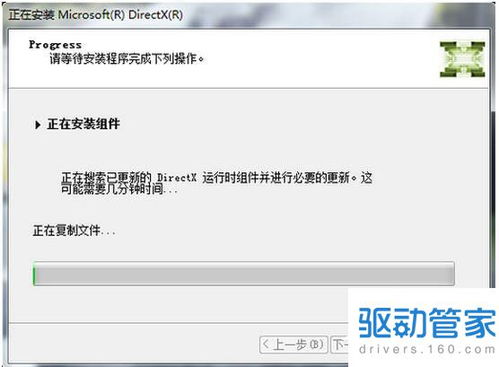 轻松学会!DirectX安装步骤全攻略资讯攻略10-27
轻松学会!DirectX安装步骤全攻略资讯攻略10-27 -
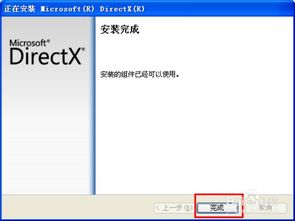 如何正确安装DirectX?资讯攻略11-12
如何正确安装DirectX?资讯攻略11-12 -
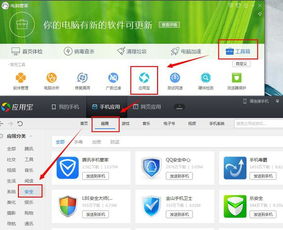 腾讯电脑管家:轻松安装DirectX随意卸教程资讯攻略11-10
腾讯电脑管家:轻松安装DirectX随意卸教程资讯攻略11-10 -
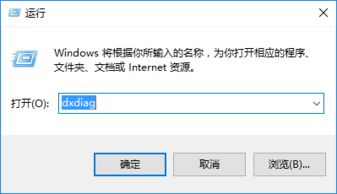 如何在Win10系统中查看DirectX版本?资讯攻略11-22
如何在Win10系统中查看DirectX版本?资讯攻略11-22 -
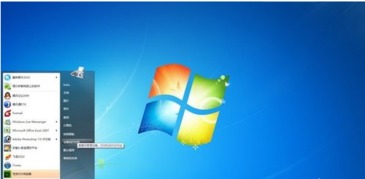 轻松学会:如何安装电脑系统资讯攻略11-28
轻松学会:如何安装电脑系统资讯攻略11-28 -
 轻松学会:如何下载安装最新版QQ资讯攻略11-04
轻松学会:如何下载安装最新版QQ资讯攻略11-04